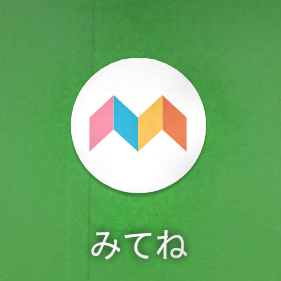携帯で撮った動画や写真。
なにで共有をしていますか?
みてねなら家族と簡単に共有することができます。
今回は、動画や写真の共有が簡単にできちゃうアプリ。
みてねをご紹介します。
みてねは写真の共有にとても便利
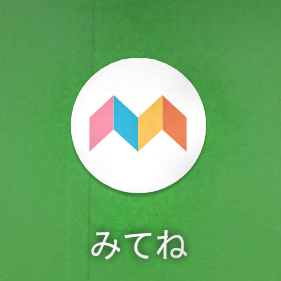
実際に使っていて感じる、みてねの良いところは
- 公開範囲を設定すればアップ時ワンタップで選択可能
- すごく可愛い。みてねの一分動画
- 無料でも十分使える。アップできる動画の分数
- AngelMemoryとみてねが連携可能
- みてねで2人目の登録が可能
という点です。
公開範囲を設定すればアップ時ワンタップで選択可能
みてねでは公開範囲の設定を細かく行うことができます。
公開範囲一覧で予めみてねに招待した父や母パパなどから公開したい人を選択。
その設定を一度行うと、写真をアップする時にワンタップで誰に公開するかを選ぶことができます。
すごく可愛い。みてねの一秒動画
みてねでは無料版でもみてねプレミアムでも一秒の写真や動画を30秒程度にまとめた一秒動画がみられます。
一秒動画が配信される間隔は
無料版……3ヶ月
プレミアム会員……1ヶ月
と配信間隔に違いがあります。
しかも可愛らしいBGM付き。
一秒動画もダウンロードして携帯に保存したり、みてね内で共有も可能です。
「こんなことがあったなぁ」と懐かしく振り返ることができます。
無料でも十分使える。アップできる動画の分数。
アップできる動画の分数も無料版とみてねプレミアムでは異なります。
無料版……3分まで
みてねプレミアム……10分まで
ただ、みてねの無料版を使っているときに感じていたのは、ほとんどの動画を上げてしまえることです。
途中で録画を一旦止めて再度録画ボタンを押していることが多くて、3分以上撮ってることってあまりないんですよね。
なので、無料版でも充分使えます。
AngelMemoryとみてねが連携可能
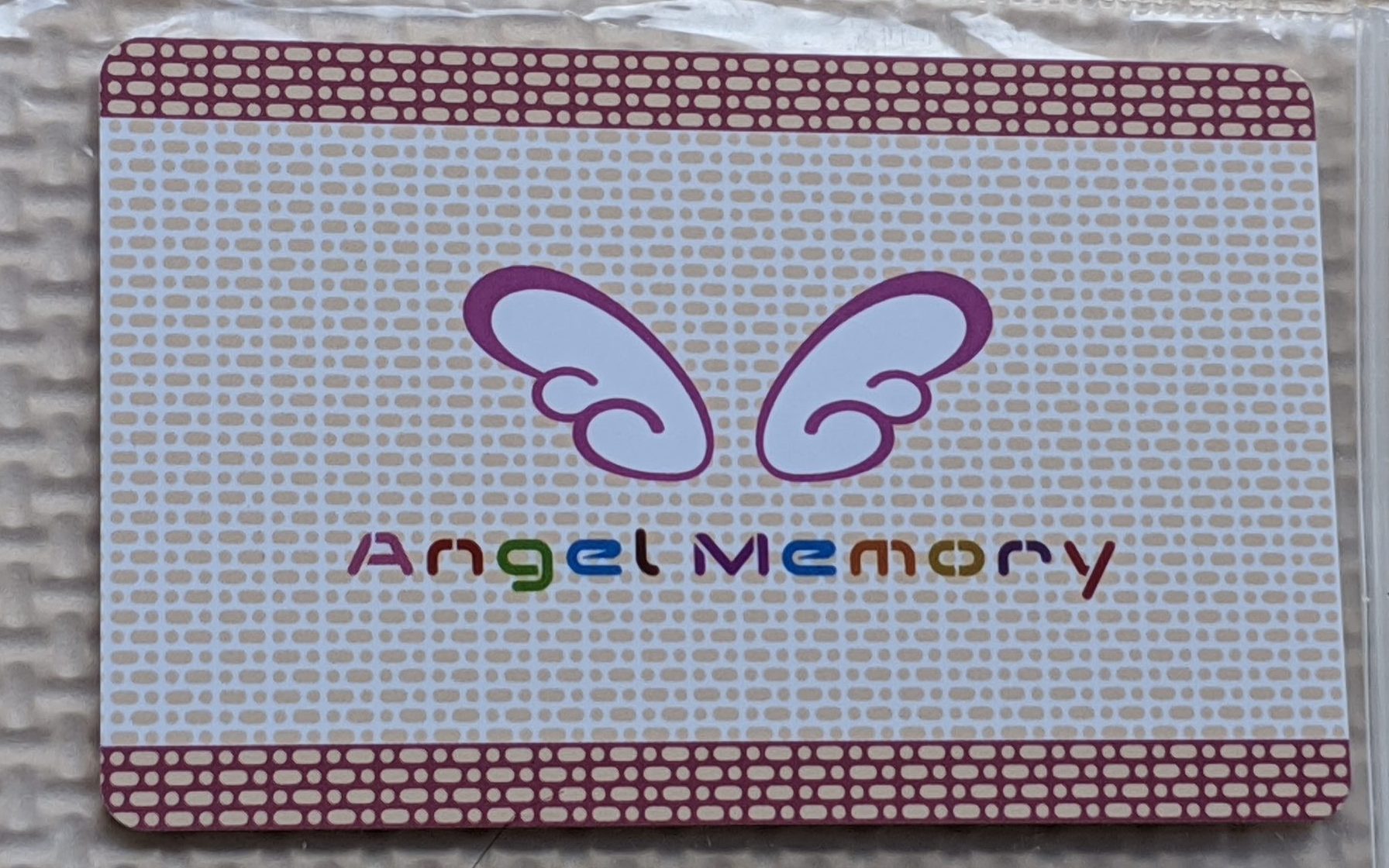
今妊娠中の方で、病院でエコーの動画をもらったりしていますか?
2年前はDVDに録画してもらっていたのですが、今はカードに記録してネットで見れるようになっていました。
病院によりけりですが、そのカードがAngel Memoryの場合
みてねと連携が可能です。
もちろん、夫婦や家族と共有もできますよ。
みてねで2人目の登録が可能
2人目も登録することができます。
みてねは月日を選択するとトップに登録した子どもの月齢が表示されます。
2人目を登録すると月齢に二人の登録した名前と月齢が表示されるようになりまよ。
月齢表示はすぐに何ヶ月の頃の写真かがわかるのでとても便利です。
パソコンから写真や動画をあげるには
パソコンから動画をあげるには、みてねプレミアムへの登録が必要です。
当時みてねを共有専用として使っていたので、プライベートな写真はあげていませんでした。
でも月齢が上がるごとにふと見返したくなるんですよね。
でも撮った写真や動画は携帯のメモリが一杯になるとパソコンに移動していたので、いちいちパソコンを開いて見るのはちょっと手間でした。
そこで、写真や動画のバックアップ用としてもみてねを活用することに。
ということでパソコンから写真や動画を上げるためにプレミアム会員へ登録して、パソコンからデータを上げることにしました。
パソコンからデータあげるには。
- スマホでみてねのアプリをとって登録する
- みてねプレミアムに登録する
- みてねブラウザ版の招待をパソコンのアドレスに送り、ブラウザ版を登録
- みてねブラウザ版のトップページでログインをクリックしアドレスとパスワードを入力する
- パソコンのフォルダからみてねにアップする写真や動画を選択
という手順で行っていきます。
1.スマホでみてねのアプリをとって登録する
まず、スマホでみてねのアプリをダウンロードします。
2.みてねプレミアムに登録する
みてねを開くと、家族設定をタップ。
一番上にあるみてねプレミアムをタップすると、支払い方法などの登録手続きに移動します。
3.みてねブラウザ版の招待をパソコンのアドレスに送りブラウザ版を登録
家族設定の家族一覧から家族を招待するをタップ
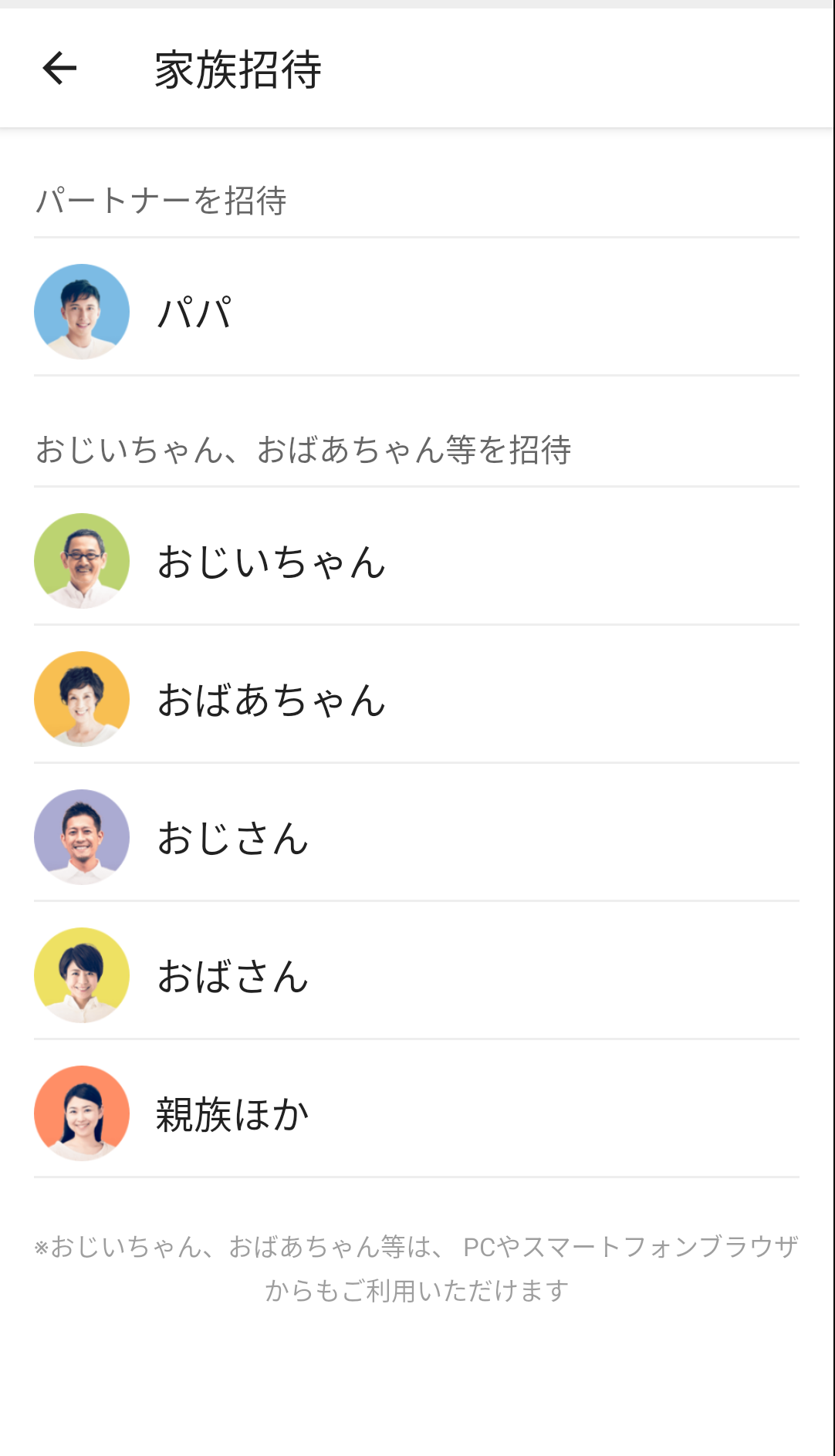
自分のパソコンなので、親族ほかでもなんでもいいです。
ブラウザ版を選択し、パソコンのアドレスを打ち込みます。
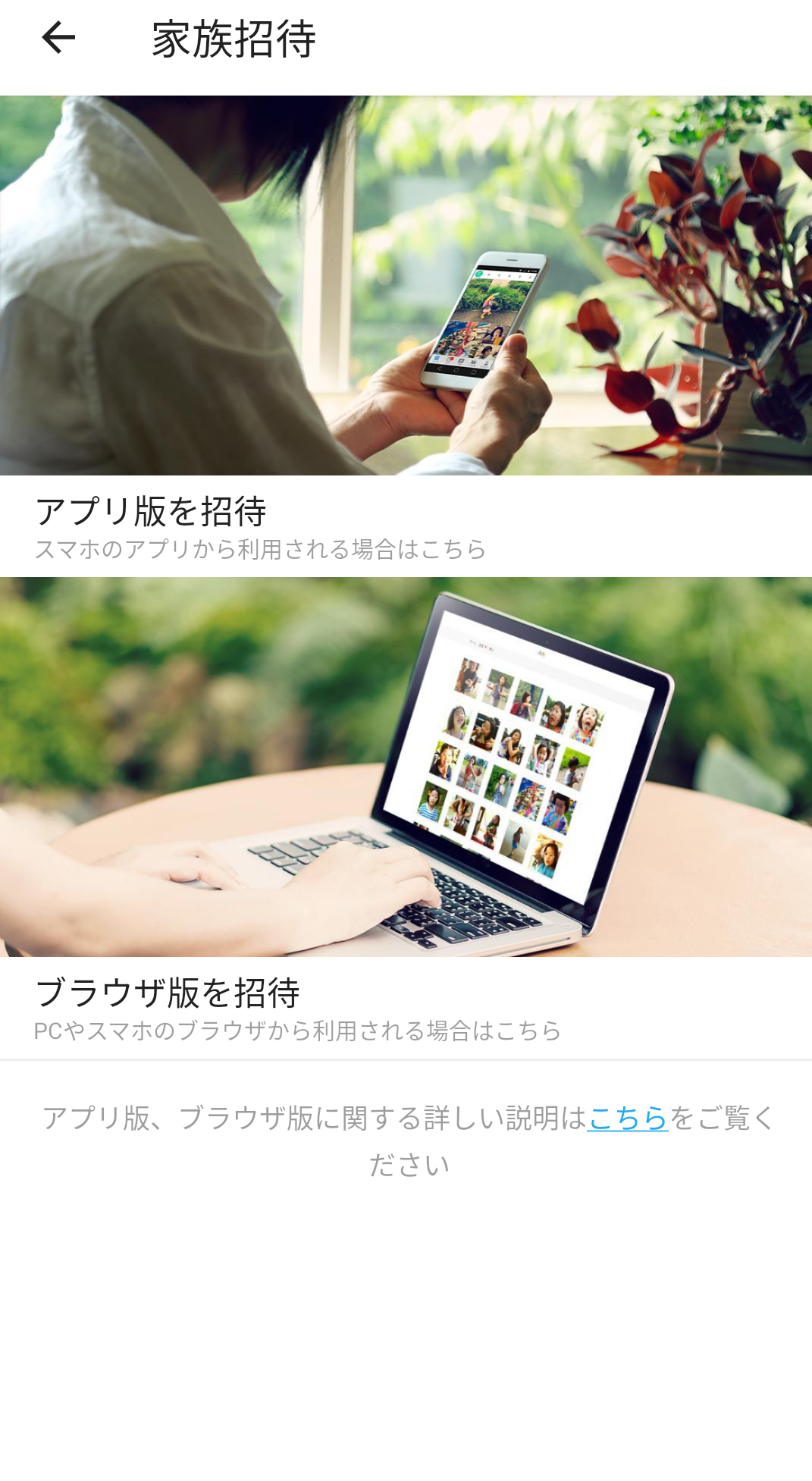
パソコンを開いてメールを確認。
招待のメールを開き、そこに記載されているURLでみてねのページにとびます。
4.みてねブラウザ版のトップページでログインしアドレスとパスワードを入力する
右上にあるみてねプレミアムをクリック
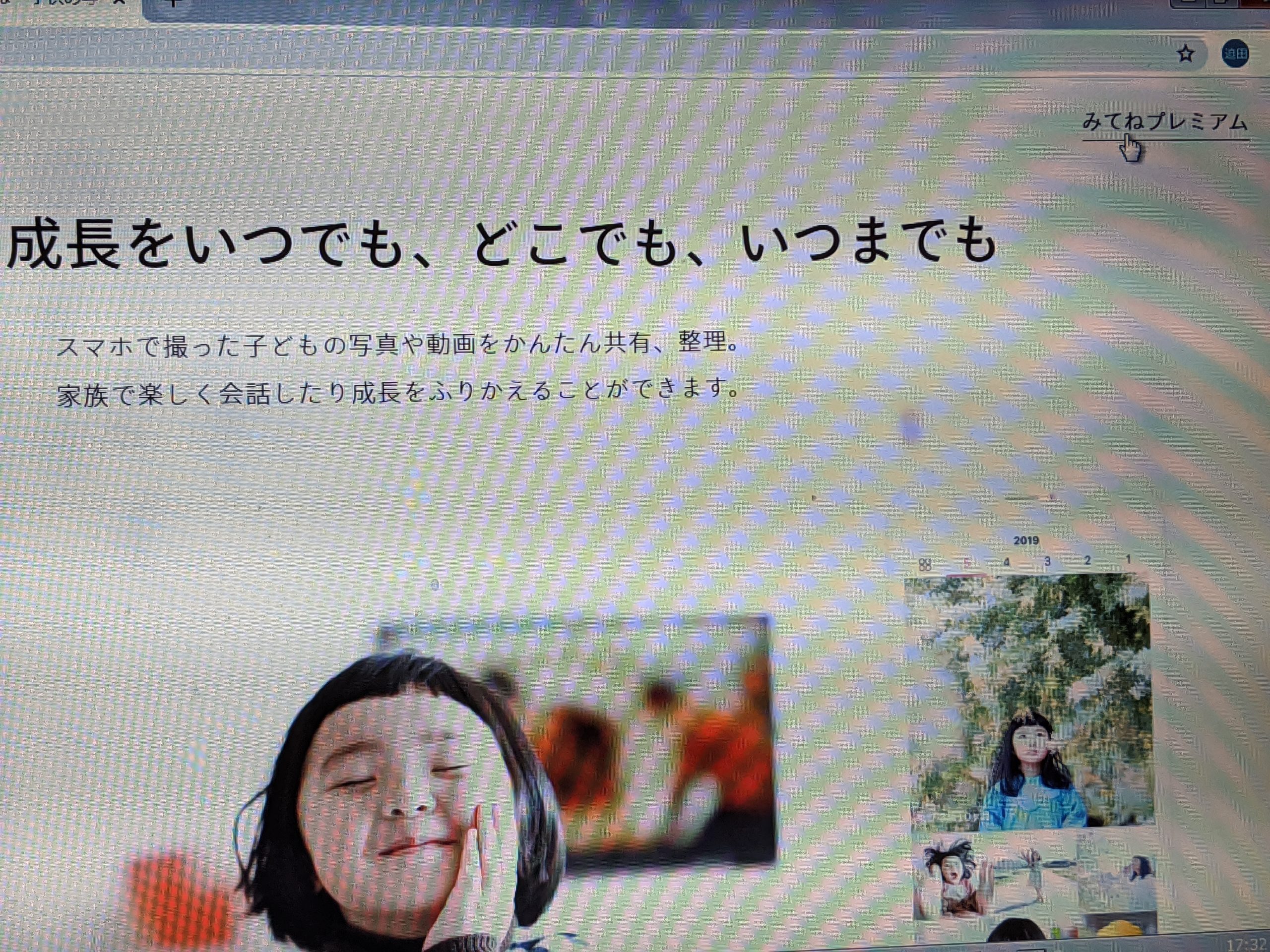
パスワードやアドレスなどを入力する。
ここで入力するアドレスというのは、パソコンのアプリ版のアドレスです。
アプリ版のアドレスは携帯で家族設定をタップ。
ログイン設定のメールアドレス変更で確認することができます。
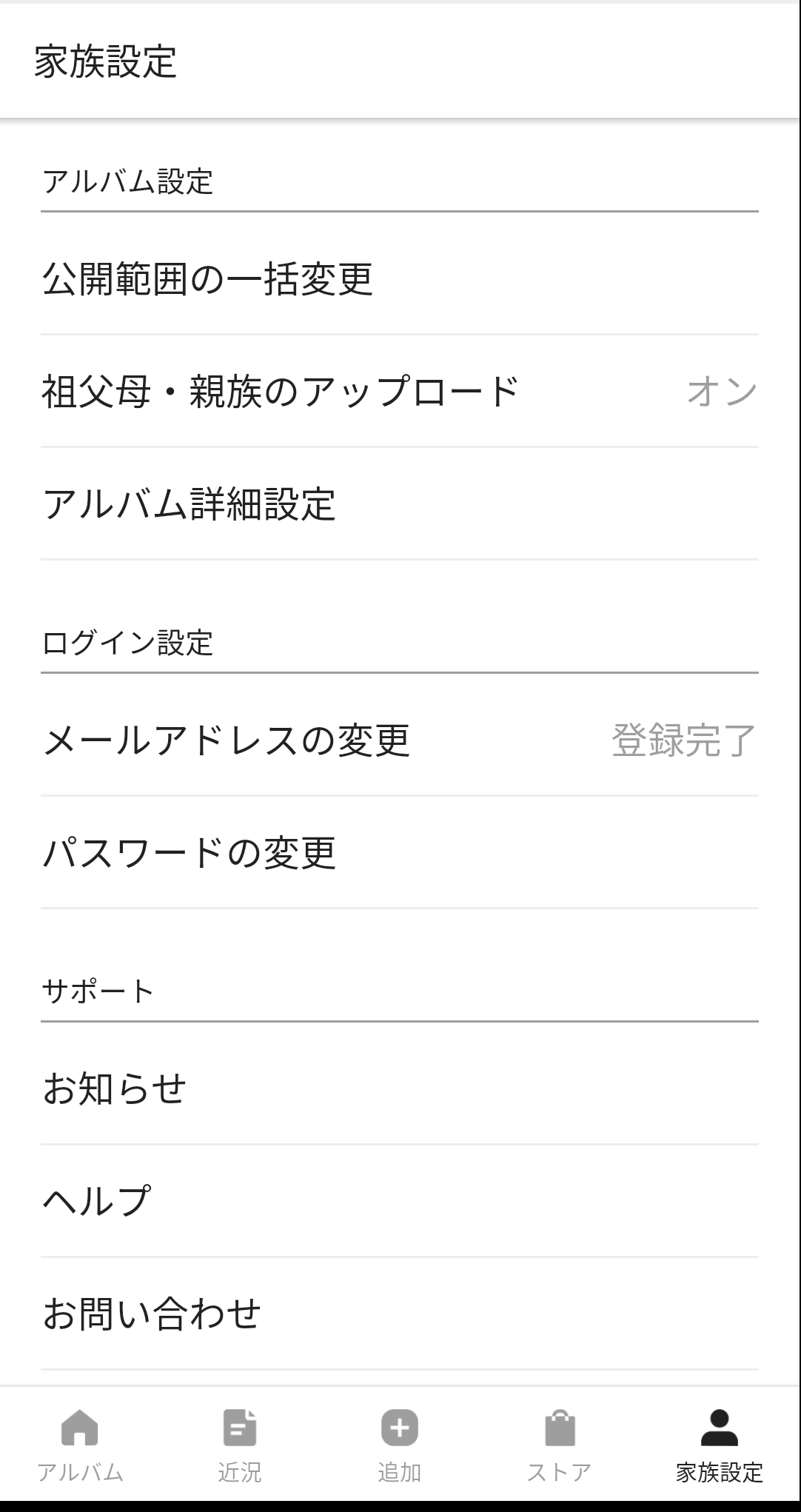
5.パソコンのフォルダからみてねにアップする写真や動画を選択
写真や動画を保存しているフォルダからアップするデータを選択し、開きます。
後は公開範囲を選択し、アップ完了。
これでいつでも携帯で思い出が見返せるように。
ちび一号と一緒に写真や動画をみては笑ったりしています。
これからは携帯で撮った写真や動画のバックアップ用としても使っていきたいと思います。
みてねでアップした写真や動画をデータにできる
みてねでアップした写真や動画はフォトブックやDVDで残すことが可能です。
月ごとのアルバムをつくれたり。
写真や動画を家に残しておくように焼いたり。
することができます。
期間限定でカレンダーが作れる月もありますので、子ども写真入りのカレンダーをおばあちゃんなどに送っても良いですよね。
出産時私が使っていたアプリの紹介記事もあります!
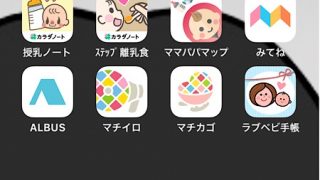
まとめ
みてねは家族とかんたんに共有できて、写真や動画のバックアップとしても使えます。
共有も携帯のアプリからできるので、とてもお手軽です。
使われたことがない方は是非一度、みてねをダウンロードしてみてくださいね。